[1] 切换到【图片工具】下的【格式】选项卡,在【大小】选项组中单击【裁剪】,在弹出的下拉列表中选择【云形标注】。
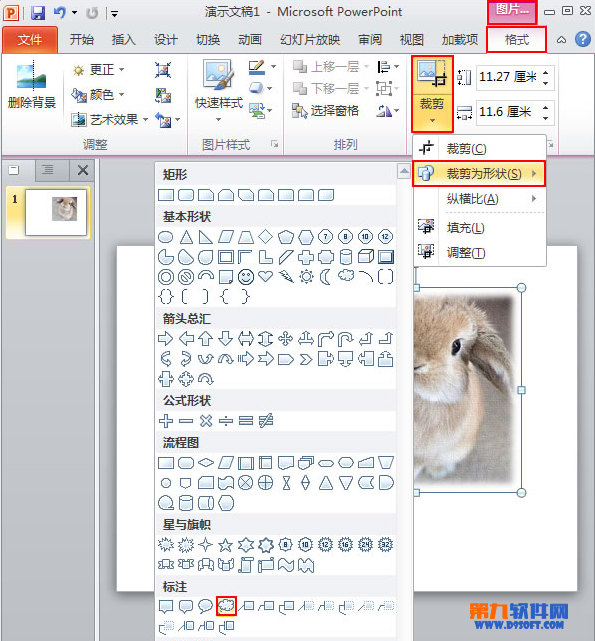
[2] 这时候图片边框已经自行调整为云形标注的样式,但是对主体显示位置不太满意,我们可以单击【裁剪】下拉列表中的【调整】。
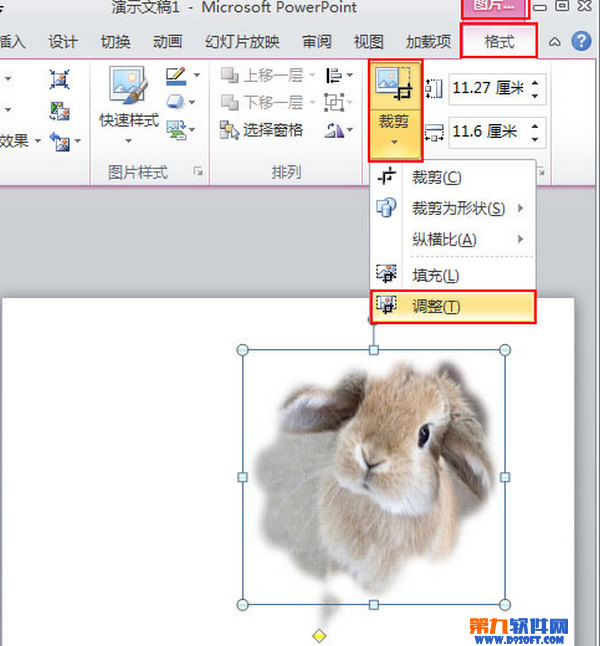
[3] 靠近云形标注边框,按住鼠标左键,光标变为十字形时拖动改变云形标注的大小。调整到合适即可。
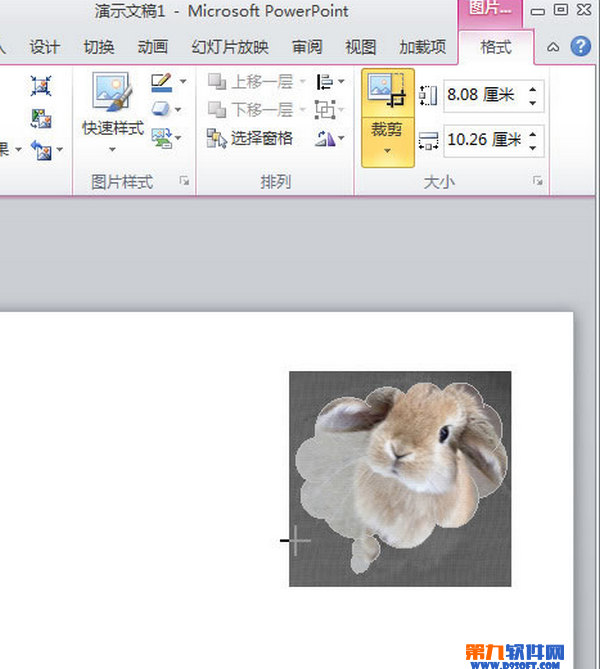
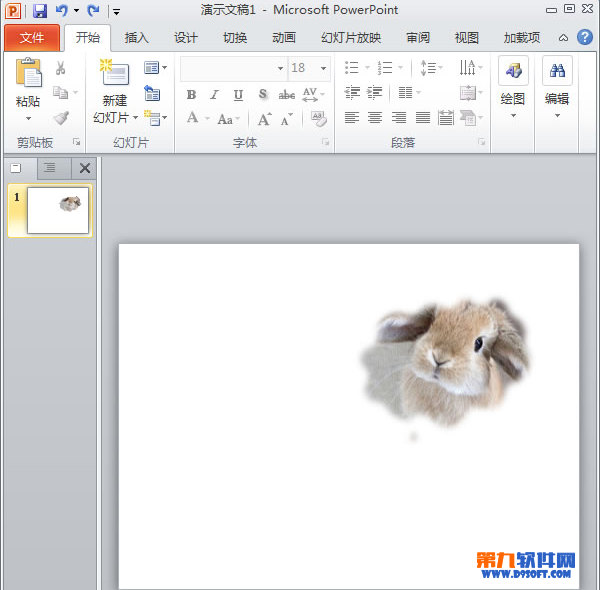
提示:大家可以自定义其他样式,星星啊,火炬之类的,裁剪工具里面都有可以自行去选择。在调整边框样式的时候注意边框不要超出图片的边界,否则裁剪出来的图片会缺角,不好看。
注:更多精彩教程请关注管理资源吧电脑教程栏目,管理资源吧电脑办公群:189034526欢迎你的加入